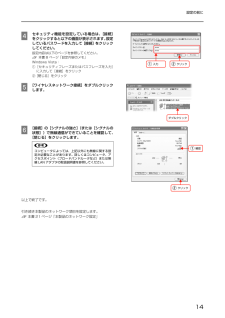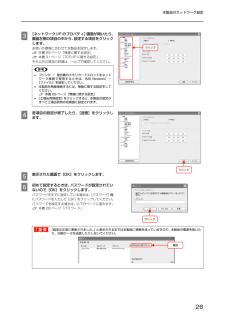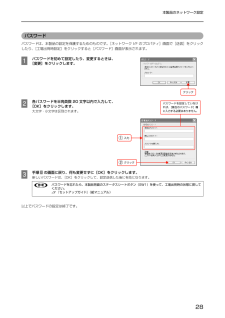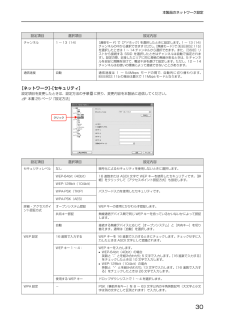Q&A
取扱説明書・マニュアル (文書検索対応分のみ)
"ワード"1 件の検索結果
"ワード"50 - 60 件目を表示
全般
質問者が納得ADSL モデムに無線LAN 親機の接続をしないと、無線LAN 環境は
完成しません。
無線LAN ルーター購入が必要です。
<補足>
現在の環境に無線LAN 接続環境が無い場合は、無線LAN ルータの
取り付け設置が必要です。
参考は下記ページに有ります。
http://kakaku.com/pc/wireless-router/
5346日前view169
8設定の前に設定内容のメモ確認した環境について設定内容をメモします。無線 LAN 環境のみ必要な情報アクセスポイントの取扱説明書を参照して、以下の項目を確認してください。IP アドレスを手動設定する際に必要な情報DHCP 機能を使用して IP アドレスを自動割り当てしているときは、以下の項目の確認は不要です。プリンタ / 複合機とデジタル家電を接続して印刷サービスを利用する際に必要な情報プリンタ / 複合機とデジタルテレビなどを接続して、インターネット上のコンテンツを印刷することができます。インターネット環境に接続するために必要な情報を確認します。n本製品に接続したプリンタ / 複合機を有線 LAN で使用するときは、無線に関する設定は必要ありません。項目 以下の欄にメモしてくださいSSID(ネットワーク名)暗号化方式(セキュリティ) □ WEP-64bit(40bit)/ □ WEP-128bit(104bit)□ WPA-PSK(TKIP)/ □ WPA-PSK(AES) 、WPA2-PSK(AES)WEP キー / パスワードWEP キー No. □ 1 □ 2 □ 3 □ 4nアクセ...
14設定の前にDセキュリティ機能を設定している場合は、[接続]をクリックすると以下の画面が表示されます。設定しているパスワードを入力して[接続]をクリックしてください。設定内容は以下のページを参照してください。h本書 8 ページ「設定内容のメモ」Windows Vista:①[セキュリティフレーズまたはパスフレーズを入力]に入力して[接続]をクリック②[閉じる]をクリックE[ワイヤレスネットワーク接続]をダブルクリックします。F[接続]の[シグナルの強さ](または[シグナルの状態])で無線通信ができていることを確認して、[閉じる]をクリックします。以上で終了です。引き続き本製品のネットワーク項目を設定します。h本書 21 ページ「本製品のネットワーク設定」nコンピュータによっては、上記以外にも無線に関する設定が必要なことがあります。詳しくはコンピュータ、アクセスポイント(ブロードバンドルータなど)または無線 LAN アダプタの取扱説明書を参照してください。②クリック①入力ダブルクリック①確認②クリック
18 ネットワーク情報の確認本製品をネットワークに接続するために必要な情報を、確認してメモします。無線 LAN 環境のみ必要な情報アクセスポイントの取扱説明書を参照して、以下の項目を確認してください。なお、AOSS 機能を使用してセキュリティを自動設定するときは、以下の項目の確認は不要です。∗1 WPA2 規格に対応∗2「1」以外を選択したときは EpsonNet Config で設定項目 以下の欄にメモしてくださいSSID(ネットワーク名)暗号化方式(セキュリティ) □ WEP-64bit(40bit)/ □ WEP-128bit(104bit)□ WPA-PSK(TKIP)/ □ WPA-PSK(AES)*1WEP キー / パスワードWEP キー No.*2□1 □2 □3 □4n•アクセスポイント(ブロードバンドルータなど)の設定によっては、通信できる機器を制限する MAC アドレスフィルタリングを設定しているときがあります。そのときは、本製品底面の固定板に記載の MAC アドレスを確認し、アクセスポイントに登録して、通信を許可しておいてください。詳しくは、アクセスポイントの取扱説明書を...
20設定の前にD[デフォルトの接続先:]リストから[優先するネットワーク]を選択して、通信モードに応じてリストから SSID(ネットワーク名)を選択します。Mac OS X v10.2.8-v10.3 の場合は、 [デフォルトで、以下に参加する]リストから[特定のネットワーク]を選択して、通信モードに応じて[ネットワーク]リストから SSID(ネットワーク名)を選択します。インフラストラクチャモードの場合:アクセスポイント(ブロードバンドルータなど)のSSIDを選択アドホックモードの場合:本製品の SSID を選択(初期値は[EpsonNet] )E[今すぐ適用]をクリックして、ネットワーク画面を閉じます。F[Macintosh HD]アイコンをダブルクリックします。[Macintosh HD]アイコンの名前を変更しているときは、Mac OS X を起動しているドライブアイコンをダブルクリックしてください。G[アプリケーション]-[インターネット接続]の順にアイコンをダブルクリックします。[一覧]画面の[AirMac]アイコンをクリックして、信号レベルが表示されていることを確認してください。以上で...
26本製品のネットワーク設定C[ネットワーク I/F のプロパティ]画面が開いたら、画面左側の項目の中から、設定する項目をクリックします。お使いの環境に合わせて本製品を設定します。h本書 29 ページ「無線に関する設定」h本書 31 ページ「TCP/IP に関する設定」それ以外の項目の詳細は、ヘルプで確認してください。D各項目の設定が終了したら、[送信]をクリックします。E表示された画面で[OK]をクリックします。F初めて設定するときは、パスワードが設定されていないので[OK]をクリックします。パスワードをすでに設定している場合は、[パスワード]欄にパスワードを入力して[OK]をクリックしてください。パスワードを設定する場合は、以下のページに進みます。h本書 28 ページ「パスワード」n•プリンタ / 複合機のメモリカードスロットをネットワーク接続で使用するときは、[MS Network]-[ファイル]を設定してください。•本製品を無線接続するには、無線に関する設定をしてください。h本書 29 ページ「無線に関する設定」•[工場出荷時設定]をクリックすると、本製品の設定がすべて工場出荷時の初期値に...
28本製品のネットワーク設定パスワードパスワードは、本製品の設定を保護するためのものです。[ネットワーク I/F のプロパティ]画面で[送信]をクリックしたり、[工場出荷時設定]をクリックすると[パスワード]画面が表示されます。Aパスワードを初めて設定したり、変更するときは、[変更]をクリックします。B各パスワードを半角英数 20 文字以内で入力して、[OK]をクリックします。大文字・小文字は区別されます。C手順Aの画面に戻り、何も変更せずに[OK]をクリックします。新しいパスワードは、[OK]をクリックして、設定送信した後に有効になります。以上でパスワードの設定は終了です。nパスワードを忘れたら、本製品背面のステータスシートボタン(SW1)を使って、工場出荷時の状態に戻してください。h『セットアップガイド』(紙マニュアル)クリックパスワードを設定していなければ、[現在のパスワード]欄に入力する必要はありません。②クリック①入力
30本製品のネットワーク設定[ネットワーク]-[セキュリティ]設定項目を変更したときは、設定方法の手順Dに戻り、変更内容を本製品に送信してください。h本書 25 ページ「設定方法」チャンネル 1 ~ 13(14) [通信モード]で[アドホック]を選択したときに設定します。1 ~ 13(14)チャンネルの中から選択できます(ただし、[無線モード]で[IEEE802.11b]を選択したときは 1 ~ 14 チャンネルから選択できます。また、 [SSID]リストから接続する SSID を選択したときはチャンネルは自動で指定されます)。設定の際、近接したエリアに同じ規格の無線があるときは、5 チャンネルを目安に間隔を空けて、電波干渉を避けて設定します。ただし、12 ~ 14チャンネルはお使いの環境によって接続できないことがあります。通信速度 自動 通信速度は 1 ~ 54Mbps モードの間で、自動的に切り替わります。IEEE802.11b の場合は最大で 11Mbps モードとなります。設定項目 選択項目 設定内容セキュリティレベル なし 暗号化によるセキュリティを使用しないときに選択します。WEP-6...
33困ったときはネットワーク接続時のトラブル症状/トラブル状態 確認/対処方法アクセスポイントと接続できない /検出されないiアクセスポイントは接続可能な状態になっていますか?お使いのコンピュータなど他の機器で無線通信できるか確認してください。iアクセスポイントと本製品の位置が離れ過ぎていませんか?また障害物がありませんか?本製品の位置を移動してアクセスポイントと近付けたり、障害物を取り除いてください。iアクセスポイントにアクセス制限を設定していませんか?アクセスポイント(ブロードバンドルータなど)にアクセス制限を設定しているときは、本製品のMAC アドレスや IP アドレスをアクセスポイントに登録して、通信を許可しておいてください。詳しくは、アクセスポイントの取扱説明書を参照してください。iアクセスポイントの設定でSSID(ネットワーク)名を表示させない設定にしていませんか?アクセスポイント側でステルス機能などを使用して SSID を表示させないように設定しているときは、SSID を EpsonNet Config などで入力してください。h PA-TCU1 取扱説明書(電子マニュアル) 「本製品...
52 WEP キー(ウェップキー)無線通信における暗号化技術のひとつです。決められた WEP キーを共有する者同士のみが無線通信することができます。本製品では 64bit と 128bit の 2 種類の WEP キーをサポートしています。ASCII 文字を選択した場合は半角英数字記号(大文字と小文字は別の文字として扱われます) 、16進数を選択した場合は 0 ~ 9 の数字および a ~ f のアルファベットで入力します。WPA(ダブリューピーエー)無線 LAN の業界団体 Wi-Fi Alliance が発表した、無線 LAN の暗号化方式の規格です。今まで採用されてきた WEP(ウェップ)の弱点を補強し、セキュリティ性を向上させています。本製品では WPA-PSK(TKIP/AES)をサポートしており、パスワードで入力できる文字は、8 ~63 文字の半角英数記号となります。 (パスワードでは、大文字と小文字は別の文字として扱われます。)ASCII 16 進数WEP-64bit(40bit) 5 文字 10 桁WEP-128bit(104bit) 13 文字 26 桁
86付録Mac OS 用ソフトウェアを削除するMac OS X で、EpsonNet Config(Mac OS X)を削除するには管理者権限を持つユーザーでログオンしてくださ い。EpsonNet Config(Mac OS)の削除方法を説明します。Aコンピュータに、本製品のソフトウェア CD-ROM をセットして、表示されたアイコンをダブルクリックします。BMac OS X のアイコンをダブルクリックします。C[次へ]をクリックします。D[カスタムインストール]の をクリックします。E[EpsonNet Config]の をクリックします。F[認証]画面が表示されたら、パスワードを入力してください。G表示された画面で[続ける..]をクリックします。H[ライセンス]画面の使用許諾内容を確認して、[同意]をクリックします。I画面上部のリストから[アンインストール]を選択して、[アンインストール]をクリックします。J[続ける]をクリックします。Kこの後は、画面の指示に従ってアンインストールします。L[終了]をクリックします。以上で終了です。①選択②クリッククリック
- 1